

本教程介紹一個比較特別的玻璃容器字的製作方法。最後出來的字體效果非常有創意。作者在文字中用到了很多鼠繪的效果,如文字底部堆積的雪及玻璃中飄落的閃光雪花等。由於加上這些精美的裝飾,文字效果才會更加生動。
最終效果


1、新建文檔1024x768像素,背景白色。新建圖層填充黑色,添加圖層樣式。
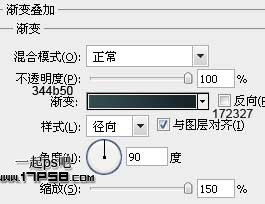

2、打開冰霜圖片。

3、拖入文檔中,圖層模式疊加,效果如下。

4、輸入字母SNOW,顏色#4e737b,尺寸300點,字體Keep on Truckin’FW。


5、將填充改為50%,複製此層,把填充改為0。

[page]
6、選擇SNOW層,添加圖層樣式。




8、選擇SNOW副本層,添加圖層樣式。



9、SNOW頂部新建圖層3,設置畫筆。



10、調出文字選區,選擇>修改>收縮5像素。

11、前景色白色塗抹如下。

[page]
12、添加圖層樣式。
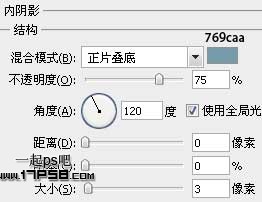



13、複製圖層3,挪到底部,清除圖層樣式,高斯模糊5像素。

14、圖層模式改為疊加,不透明度60%,目的是產生發光效果。

15、新建圖層起名雪花,設置畫筆

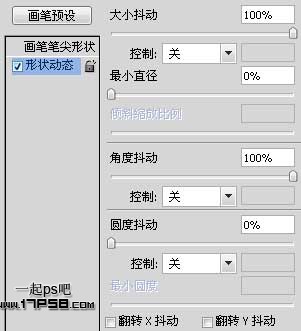
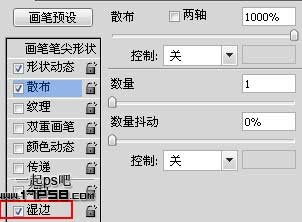
16、還是以前步驟的收縮5像素,畫筆塗抹,然後添加外發光樣式,效果如下。

17、選擇棱形畫筆,設置。


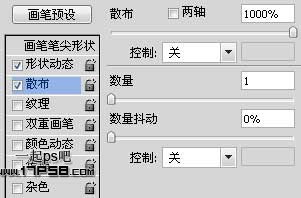
[page]
18、新建圖層4,還是以前步驟的收縮5像素,前景色黑色用棱形畫筆點幾下。

19、添加圖層樣式。




20、複製一層,改變漸變疊加顏色,效果如下。

最終效果:
